A seguir, ensinamos como cadastrar os apontamentos do seu domínio hospedado na GoDaddy, para adicioná-lo corretamente ao painel Nuvemshop e acessar o site da sua loja por ele.
Warning
Para que o acesso à loja seja realizado pelo domínio próprio, é preciso seguir corretamente as etapas descritas neste tutorial e aguardar os prazos informados.
Passos para configurar o domínio na GoDaddy
1. Acessar o painel DNS
1.1. Fazer login na sua conta pelo link Central de Controle de Domínios.
1.2. Clicar no seu nome, no canto superior direito da tela, e selecionar a opção "Meus produtos".
1.3. Depois, localizar a seção "Todos os produtos e serviços" e clicar em "DNS" para acessar o painel.
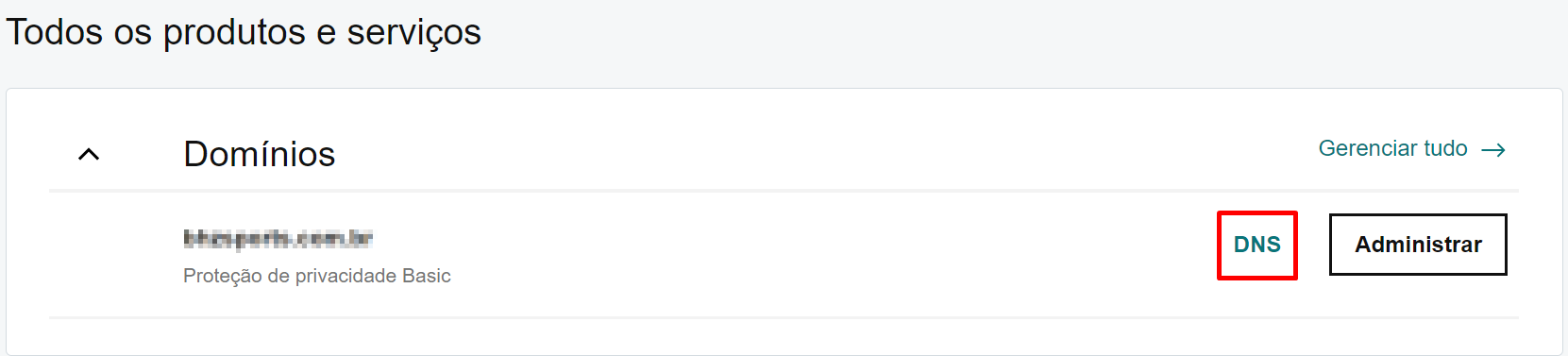
1.4. A tela será carregada com os registros já presentes no seu domínio (esses apontamentos são padrões do site de hospedagem).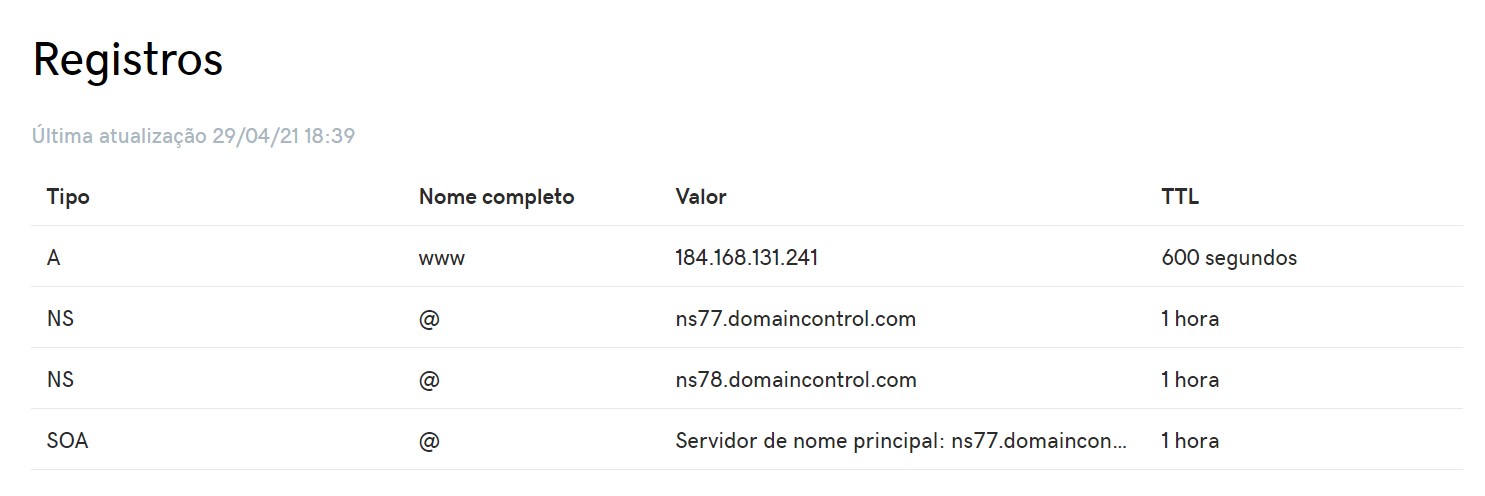
Para cadastrar os apontamentos DNS do seu domínio, seguir as próximas etapas.
2. Cadastrar o apontamento "Tipo A" (sem WWW)
O apontamento do tipo A é aquele que possibilita sua loja ser acessada sem o WWW no começo.
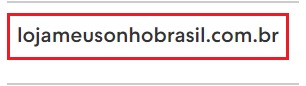
❗ Antes de começarmos a cadastrar os apontamentos, atente-se a esses dois pontos:
- Se existir o apontamento Tipo A com dados 184.168.131.241, será preciso editá-lo para o IP da Nuvemshop ou excluí-lo.
- Se existir o apontamento Tipo A com dados Parked, será preciso excluí-lo.
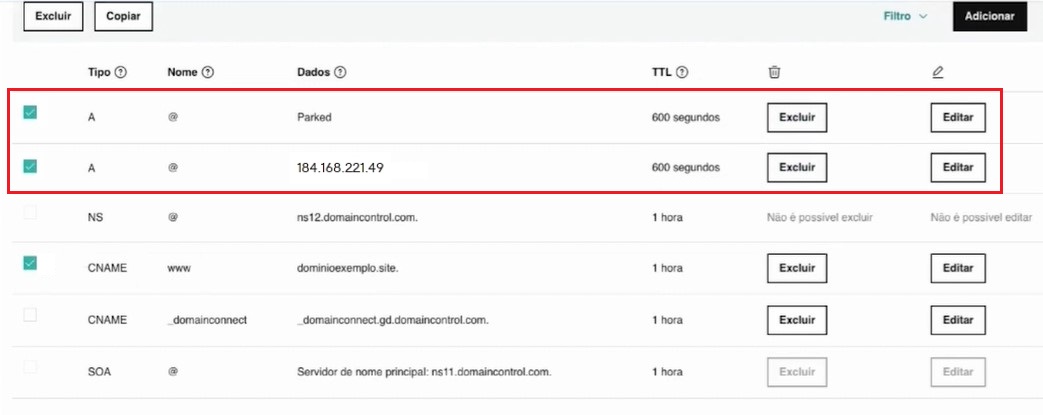
Warning
Caso não consiga excluir os apontamentos pelo painel, será necessário entrar em contato com o suporte da Godaddy e pedir para removerem. Conferir mais informações no nosso tutorial: Como excluir o encaminhamento do domínio ou subdomínio no Godaddy?
Com isso feito, adicionar as 2 entradas Tipo A no seu domínio.
2.1. Clicar em "Adicionar".

2.2. Preencher os campos da seguinte forma:
- Primeiro campo: selecionar a opção A;
- Segundo campo: digitar @;
-
Terceiro campo: você deve cadastrar 2 IPs diferentes (ou seja, fazer esse passo 2 vezes):
- 185.133.35.21
- 185.133.35.22
-
Quarto campo: manter como Padrão.
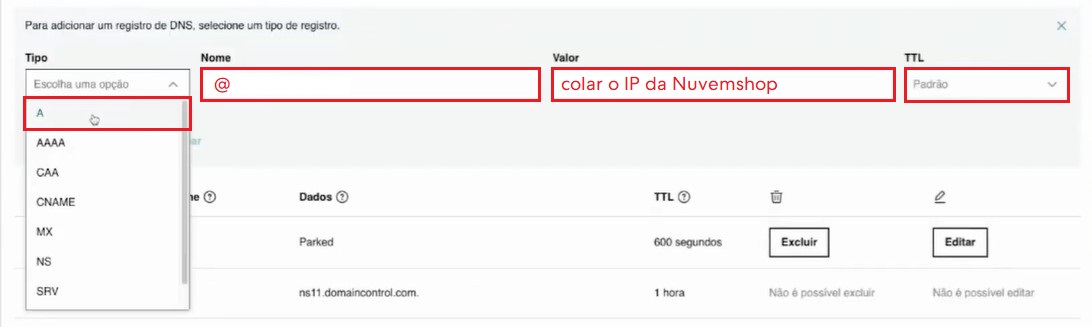
2.2. Clicar em "Salvar".
Success
É preciso repetir 2 vezes o cadastro da entrada Tipo A, sendo uma para cada IP (número) acima.
3. Cadastrar o apontamento "Tipo CNAME" (com WWW)
O apontamento do tipo CNAME é aquele que possibilita sua loja ser acessada com o WWW no começo.

❗ Antes de começarmos a cadastrar os apontamentos, atente-se:
- Se já existir o apontamento Tipo CNAME cadastrado, será preciso excluí-lo para não ocorrer conflito no seu domínio.
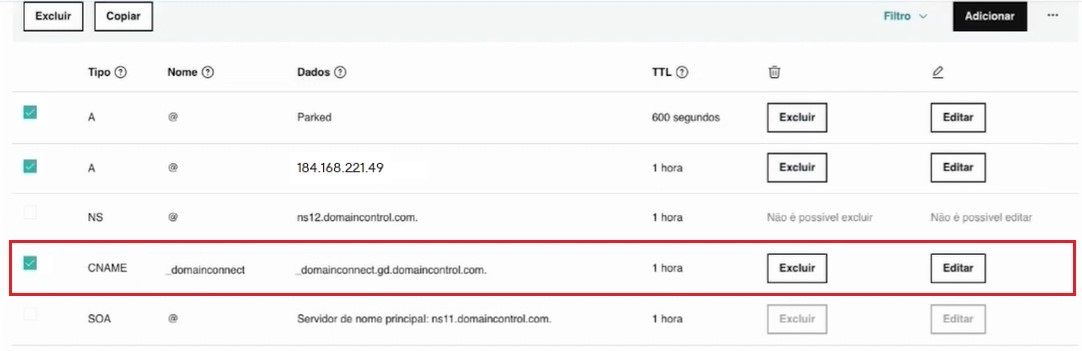
Warning
Caso não consiga excluir os apontamentos pelo painel, será necessário entrar em contato com o suporte da Godaddy e pedir para removerem. Conferir mais informações no nosso tutorial: Como excluir o encaminhamento do domínio ou subdomínio no Godaddy?
Com isso feito, adicionar a entrada Tipo CNAME no seu domínio.
3.1. Clicar em "Adicionar".

3.2. Preencher os campos da seguinte forma:
- Primeiro campo: selecionar a opção CNAME;
- Segundo campo: digitar www;
- Terceiro campo: preencher com o seu domínio compartilhado (sualoja.lojavirtualnuvem.com.br);
- Quarto campo: selecionar a opção 1 hora.
3.3. Para concluir, clicar em "Salvar".
Success
Se você já utiliza o domínio para um site ou serviço de e-mail e não fará a migração de plataforma, recomendamos fazer o apontamento para um subdomínio ao invés de configurar o domínio principal. Isso porque um domínio redireciona o acesso para um único destino por vez.
Pronto!
O seu domínio próprio foi configurado no painel de hospedagem e pode ser adicionado em sua Nuvemshop agora. Lembrando que pode levar até 48 horas para as alterações entrarem em vigor.
Próximos passos após configurar os apontamentos DNS
Ao finalizar as configurações do seu domínio, basta vincular o seu domínio próprio no painel Nuvemshop e solicitar a ativação do certificado de segurança, conforme explicamos abaixo:
Como vincular o domínio na minha loja?
Agora que você já fez a configuração correta dos apontamentos DNS no painel do GoDaddy, é preciso adicioná-lo no painel da loja para vinculá-lo. Para isso, consultar o nosso tutorial.
Como ativar o certificado de segurança SSL?
Após adicionar o seu domínio próprio no painel Nuvemshop, aguarde alguns minutos e atualize a página para o status do certificado atualizar para "SSL pendente" ou "SSL ativado". Para saber mais, consultar o tutorial.
Info
Para verificar se os apontamentos já propagaram ou foram configurados, recomendamos consultar o nosso tutorial: Como saber se o domínio foi configurado corretamente na Nuvemshop?


























